JAC вэбсайтыг олон хэлээр ашиглах тухай
JAC вэбсайт нь AI автомат орчуулгыг (машины орчуулга) ашигладаг. Энэ бол машины орчуулга учраас үнэн зөв орчуулга биш байж магадгүй.
Автомат орчуулга (машины орчуулга) функцын тухай
- Вэбсайтыг үзэхийн тулд ашиглаж буй төхөөрөмжийн хэлний тохиргооны дагуу вэбсайтыг автоматаар орчуулдаг (машинаар орчуулсан).
- Хэлийг өөрчлөхийн тулд толгой хэсэгт байгаа Хэл товчноос хэл сонгох самбарыг нээж хэлээ сонгоно уу.
- Зарим зөв нэр үг буруу орчуулагдсан байж болно.
- Зарим хуудсыг автоматаар орчуулдаггүй. Мөн PDF файлуудыг орчуулах боломжгүй.
- Гадны сайтуудын холбоосыг орчуулахгүй.
Анхаарна уу
- Энэ функцийг ашиглахдаа JavaScript-г идэвхжүүлнэ үү.
- Энэ функц нь зарим хөтөч эсвэл үзэх орчинд ажиллахгүй байж магадгүй.
Би ойлгохгүй байна... Би асуудалд орлоо... Хэрэв тийм зүйл тохиолдвол бидэнтэй яриад ир!

-
Эхлээд түгээмэл асуултуудыг шалгана уу!Түгээмэл асуултууд
(FAQ) - メールで問い合わせる
-
Индонези хүмүүсийн хувьд энд дарна уу
- Гэр
- гарын авлага
- Гадаадын ажилд зуучлагч компаниудтай мессеж илгээх
Гарсан огноо: 2024 оны 11-р сарын 29
Гадаадын ажилд зуучлах компаниудтай мессеж илгээх
Гадаадын ажилд зуучлагч компаниудтай мессеж илгээх
Гадаадад ажилд зуучлагч компаниудтай мессежийн самбарын мессежээр харилцахдаа доорх үйл явцыг харна уу.
Алхам 1.
Мессежийн дэлгэрэнгүй дэлгэцийг харуулж байна
1-1. "Гадаадад ажлын байрны мэдээллийн самбарын цэс"-ийг харуулах
"JAC Members" програмын үндсэн дэлгэцэн дээр доод цэсний "Мэдээллийн самбар" дээр товшино уу.
"Гадаадад ажилд авах мэдээллийн самбарын цэс" нээгдэнэ.
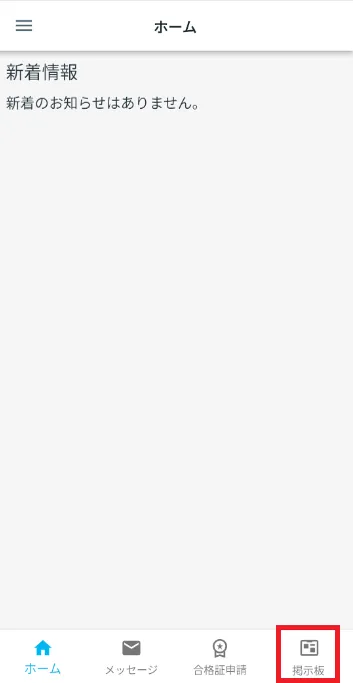
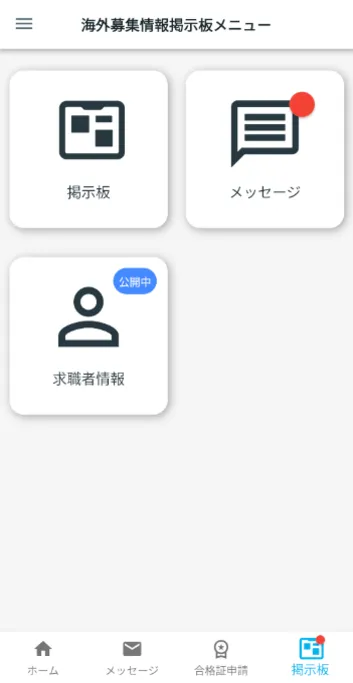
1-2. Зурвасын жагсаалтыг харуулах
Хилийн чанад дахь ажлын байрны цэсний [Мессеж] дээр товшино уу.
Мессежийн жагсаалт нээгдэнэ.
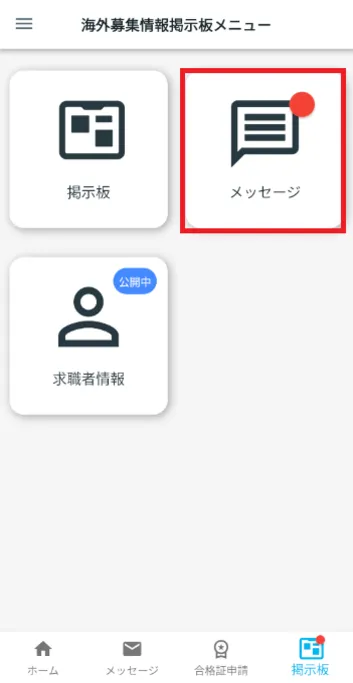
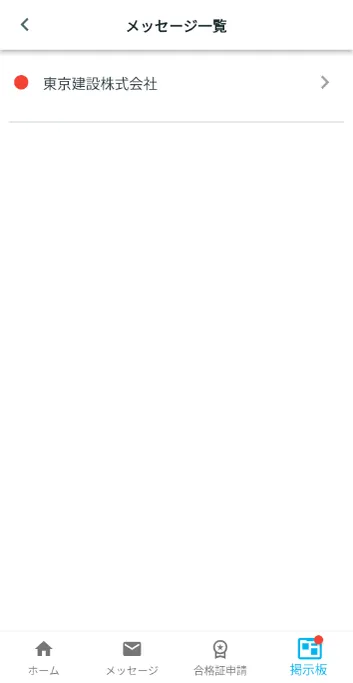
Алхам 2.
Шалгаж, мессеж илгээнэ үү
2-1. Зурвасыг шалгана уу
"Мессежийн жагсаалт" дотроос мессеж солилцох компаниа сонгоно уу.
Мессежийн дэлгэрэнгүй дэлгэц нээгдэнэ. Та өнөөг хүртэл харилцан солилцсон мессежүүдийг харах боломжтой.
* Мессежийг хүлээн авсан эсвэл илгээсэн өдрөөс хойш 180 хоногийн дотор үзэх боломжтой.
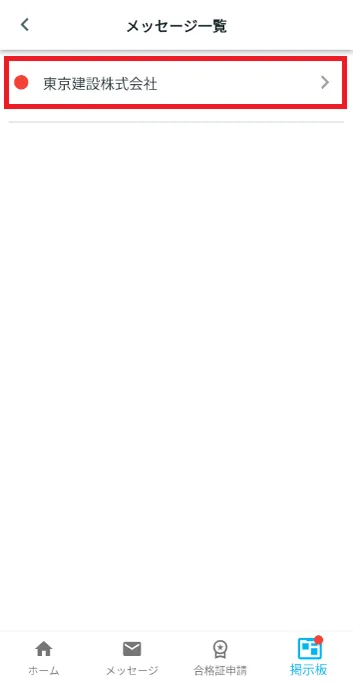
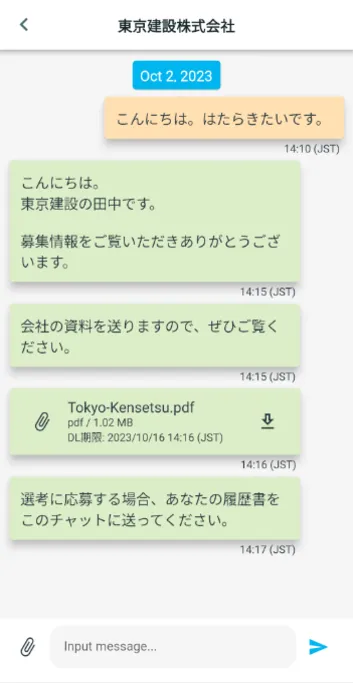
2-2. Мессеж илгээнэ үү
Мессежийн дэлгэрэнгүй дэлгэцэн дээр "Оруулах мессеж..." гэснийг товшино уу.
Зурвасаа оруулаад [>] товшино уу.
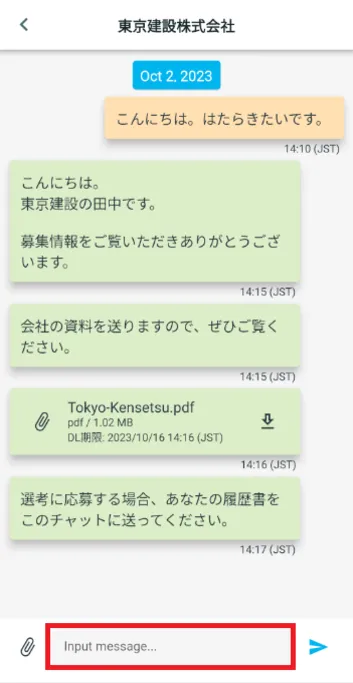
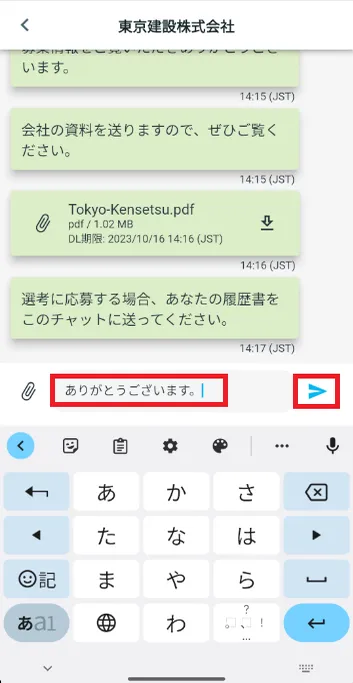
Алхам 3.
Файл илгээх, татаж авах
3-1. Файл илгээх
Мессежийн дэлгэрэнгүй дэлгэц дээр цаасан хавчаар дүрсийг товшино уу.
Илгээхийг хүсэж буй файлаа сонгоод [>] дээр товшино уу.
* Хэрэв файлын хэмжээ хэт том бол илгээх боломжгүй болохыг анхаарна уу.
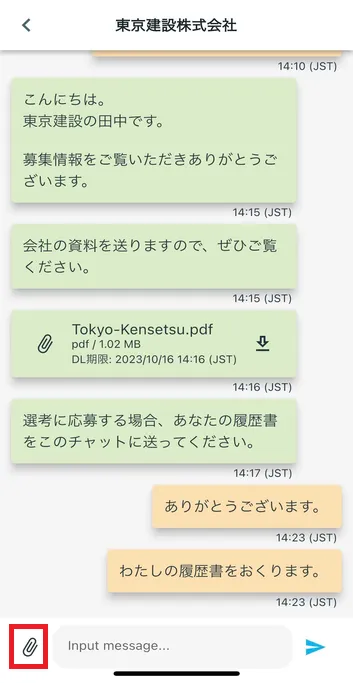
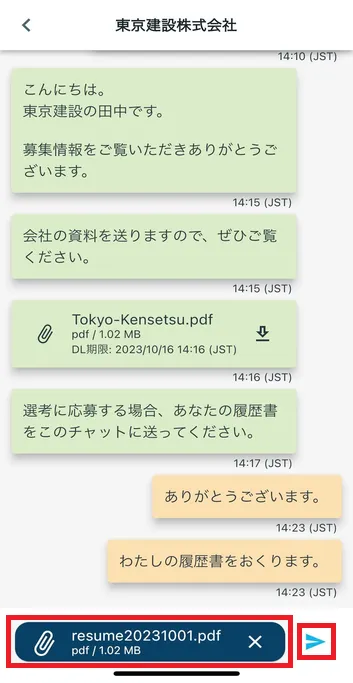
3-2. Файлыг татаж авна уу
Мессежийн дэлгэрэнгүй дэлгэцэн дээр илгээсэн файлын [↓] дүрс дээр товшино уу.
Ухаалаг утсан дээрээ татаж авсан файлаа шалгана уу.
*Та файлыг ирснээс хойш 14 хоногийн дотор татаж авах боломжтой.
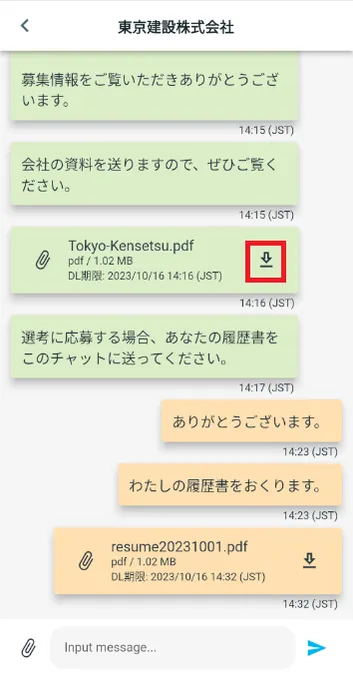
3-3. Татаж авсан файлыг шалгана уу
Ухаалаг утасныхаа үндсэн дэлгэц дээрх "Файл" програмыг товшино уу.
Татаж авсан файлыг нээж, агуулгыг шалгана уу.
*Баруун талд байгаа зурган дээрх дүрс нь ухаалаг гар утасны төхөөрөмж болон хувилбараас хамаарч өөр байж болно.
Татаж авсан PDF файлыг хадгалах байршлыг доорх холбоосоор шалгана уу.
Хэрэв "JAC Members" програмыг ашиглан татаж авсан файлууд хаана хадгалагдаж байгааг мэдэхгүй бол би яах ёстой вэ?
Татаж авсан PDF файл дээр дарахад нээгдэхгүй байвал доорх линкээр орж үзнэ үү.
Та татаж авсан PDF файлыг нээх боломжгүй үед
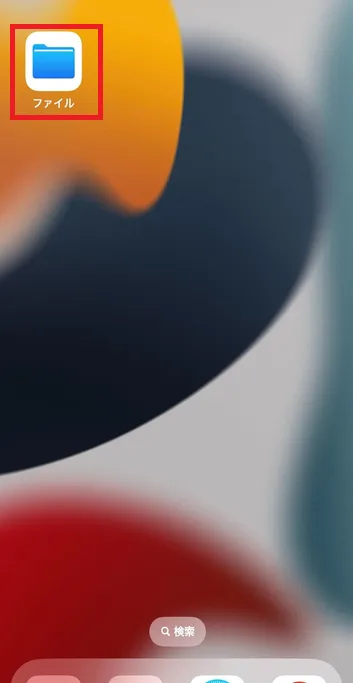
iPhone-д зориулсан
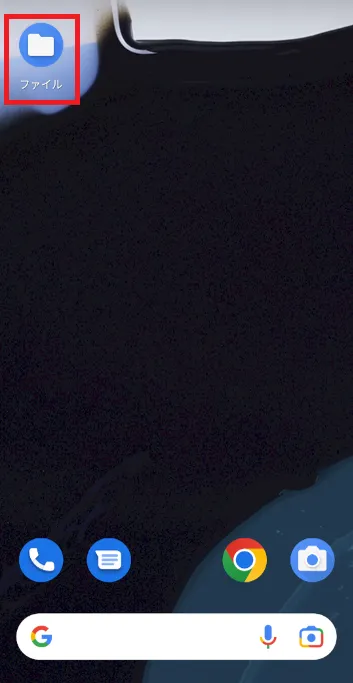
Android-д зориулсан
Алхам 4.
Гадаадад ажилд зуучлагч компани ажилд авах мэдээллээ өөрчлөх үед
4-1. Зурвасыг шалгана уу
Хэрэв та гадаадад ажилд зуучлагч компани элсэлтийн мэдээллээ өөрчилсөн тухай мессеж солилцож байгаа бол танд мэдэгдлийн мессеж ирэх болно.
Дэлгэрэнгүй өөрчлөлтийг харахын тулд зурвас дахь "Өөрчлөлтийг энд дарж үзнэ үү" дээр товшино уу.
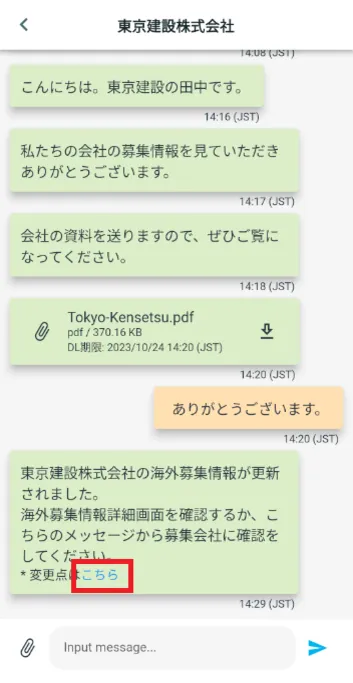
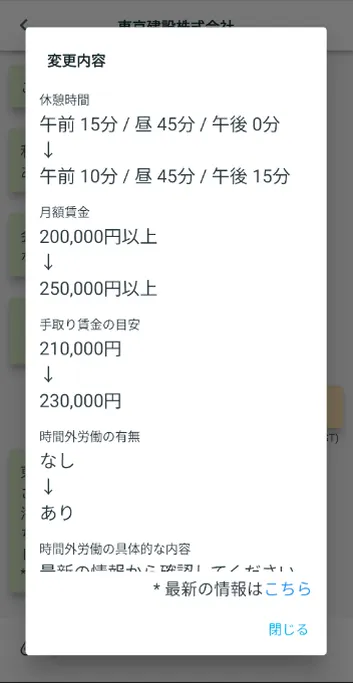
4-2. Өөрчлөлтүүдийг шалгана уу
Энэ удаад юу өөрчлөгдсөнийг харцгаая. Хэрэв олон өөрчлөлт байгаа бол тэдгээрийг харахын тулд харилцах цонхыг гүйлгэх хэрэгтэй.
Хамгийн сүүлийн үеийн ажилд авах мэдээллийг харуулахын тулд "*Сүүлийн үеийн мэдээллийг энд дарж үзнэ үү" дээр товшино уу.
Дэлгэрэнгүй мэдээллийг доорх линкээс авна уу.
Гадаадад ажилд авах мэдээллийг харах
Мессежийн дэлгэрэнгүй дэлгэц рүү буцахын тулд [Хаах] дээр товшино уу.
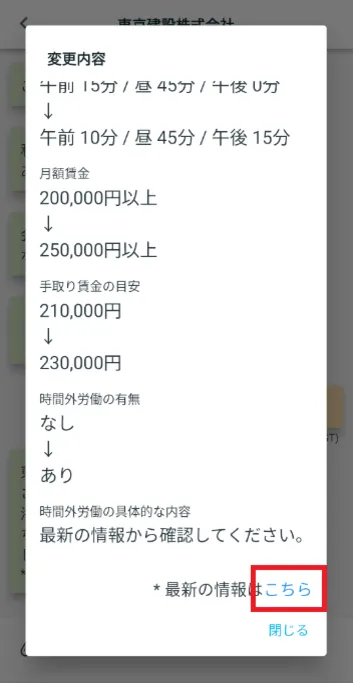
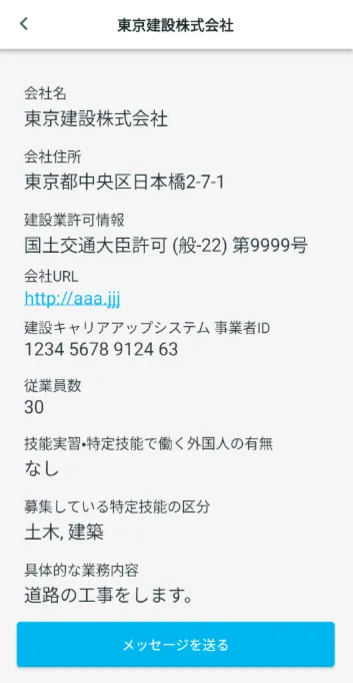
Байнга асуудаг асуултууд (FAQ)
- Би "JAC Members" програмыг суулгахыг хүсэж байна. Би хаанаас авах вэ?
- Би "JAC Members"-д бүртгүүлсэн нууц үгээ мартсан байна.
- Би шинэ ухаалаг утас авсан. Би үүнийг байгаагаар нь ашиглаж болох уу?
- Би "JAC Members" програмыг ашиглан JAC руу хэрхэн мессеж илгээх вэ?
- Надад паспорт байхгүй. Би ухаалаг утсаа сольсон тул "төхөөрөмжөө солих хүсэлт гаргах" боломжтой юу?
- Би бүртгэлээ хэрхэн устгах вэ?
- Японоос гадуур өгсөн шалгалтын гэрчилгээг яаж авах вэ?
- Японд өгсөн шалгалтандаа тэнцсэн гэрчилгээг яаж авах вэ?
- Програмын дэлгэц дээр "Дэмждэг хувилбарын өөрчлөлтийн мэдэгдэл" гэсэн харилцах цонх гарч ирнэ. Би яах ёстой вэ?
- Хэрэв "JAC Members" програмыг ашиглан татаж авсан файлууд хаана хадгалагдаж байгааг мэдэхгүй бол би яах ёстой вэ?
- Хэрэв би өргөдлөө өгөх боломжгүй бол "Та дараах хүсэлтийг гаргасан тул шинэ өргөдөл гаргах боломжгүй" гэсэн харилцах цонх гарч ирвэл би яах ёстой вэ?
- Хэрэв би Японоос гадуур амьдардаг бөгөөд Японд үнэлгээний шалгалт өгөхийг хүсч байвал яах ёстой вэ?
Index
Хэрэв танд програмыг хэрхэн ашиглах талаар асуух зүйл байвал гарын авлагаас үзнэ үү.
Дансны бүртгэл, үндсэн үйл ажиллагаа
Японы компаниудыг хайж олох (гадаадад ажилд авах мэдээллийн самбар)
Тусгай ур чадварын үнэлгээний тест
